PS CC模擬太陽光沖破云層效果
時(shí)間:2024-03-07 11:16作者:下載吧人氣:28
每次看到太陽神光沖破層層云彩普照大地時(shí),會(huì)感覺被一種自然的力量所震懾,當(dāng)你舉起手中的相機(jī)想記錄下這一大自然的神妙畫面時(shí),一剎啦的美景突然消逝…… 這時(shí)候,你多么的希望這種神光能重現(xiàn)眼前,今天小編就教你如何用PS還原太陽神光沖破云層的一剎啦,come on,一起來吧,跟著Feel兒走^^
寫教程可不是段說走就走的旅程哦~,先來看下最終的效果吧!

看過后是不是覺得有點(diǎn)像個(gè)大舞臺(tái)的燈光,NO!NO!這可是大自然的恩賜!
還是老老實(shí)實(shí)一步一步來吧,走起!
步驟1:打開相片,不過這次我們對相片要有點(diǎn)要求,相片中需要有云層,而且是要有裂縫的哪種哦,因?yàn)樘柟馐菑脑茖拥牧芽p中穿透出來的。
步驟2:按Ctrl+J復(fù)制背景圖層,在圖層控制板上,你將會(huì)發(fā)現(xiàn)兩個(gè)相同的圖層。

步驟3:簡單地把新增的圖像變?yōu)楹诎渍{(diào),最快捷把圖層變?yōu)楹诎椎姆椒ㄖ皇窃贖ue/Saturation(色相/飽和)工具中,把Saturation(飽和)值設(shè)為-100。
按Ctrl+U直接調(diào)出Hue/Saturation(色相/飽和)工具中,然后把飽和度設(shè)為-100。完成后,應(yīng)該會(huì)出現(xiàn)一個(gè)彩色和一個(gè)黑白的圖層,如下圖:
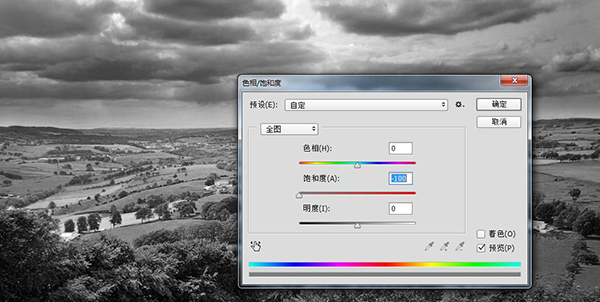
步驟4:選取單行一像素的黑白圖像
首先,選擇單行的選取工具。長按MarqueeTool(選框工具)的工具,Photoshop就會(huì)讓大家選取其他的選框工具,選擇SingleRowMarqueeTool(單行選框工具)。

然后,在黑白的圖層中,選取最多變化的那一行的云層,像下圖,(:>這個(gè)不要忽視,直接影響你下面拖放出來的照射線效果哦~)

步驟5:把選取了的一像素單行云層復(fù)制到另一個(gè)新圖層,按Ctrl+J就能把自動(dòng)地把已選的地方復(fù)制到新圖層上。我把它命名為“照射線圖層”,它可不是一個(gè)空白的圖層哦,而是一行被復(fù)制了的云層。
步驟6:把單行云層圖像縱深拉長放大和變形
然后,按著Ctrl鍵,同時(shí)用鼠標(biāo)左擊圖層2。大家會(huì)發(fā)現(xiàn)相片中只有一行的地方被選取了。再按Ctrl+T把FreeTransform(自由變形)工具叫出。
畫面的虛線會(huì)變?yōu)橐粭l直線和三個(gè)分別處于左、中和右的正方把手。把中間的方形把手向下拉,畫面會(huì)出現(xiàn)許多的黑、白和灰的直線,這些線條將會(huì)成為我們的太陽光了。

拖拉FreeTransform(自由變形)工具的那八個(gè)把手可以控制圖像的大小,如果要把圖像變形,就要按著Ctrl鍵來拖拉四角。調(diào)整穌光的范圍和形狀,完成后,可以按Enter(或Return)鍵。

調(diào)整好以上形狀胡,原來轉(zhuǎn)黑白的圖層已光榮的完成了它的任務(wù),我們可以把它隱藏或棄掉。如果想把黑白的圖層隱藏,請按它的圖層左方的眼睛圖示。現(xiàn)在,請確保單行云層的圖層(照射線層)被選取了。
步驟7:模糊化穌光圖層
拉出來的光線邊緣過份地銳利,太陽天光雖然是硬,但因?yàn)槲⒘5姆瓷洌顾恢劣诟钍职沅h利,所以我們要用高斯模糊工具把它微微模糊化。
選濾鏡>模糊>高斯模糊..把工具叫出,記著太陽光是一種硬光,小量的模糊化就可以了。最后的效果就成下面這樣了。

接下來的才是重點(diǎn)調(diào)節(jié)部分:
步驟8:這個(gè)時(shí)候可設(shè)置圖層(照射線層)模式為濾色。
步驟9:改變圖層的不透明度,減低“照射線”圖層的不透明度可以令光線和背景更融和。
步驟10:給照射線圖層新增圖層蒙版
確定照射線圖層被選取后,按圖層面板底部的“添加圖層蒙版按鈕”為該圖層增加圖層蒙版。以上三個(gè)步驟如下圖所示
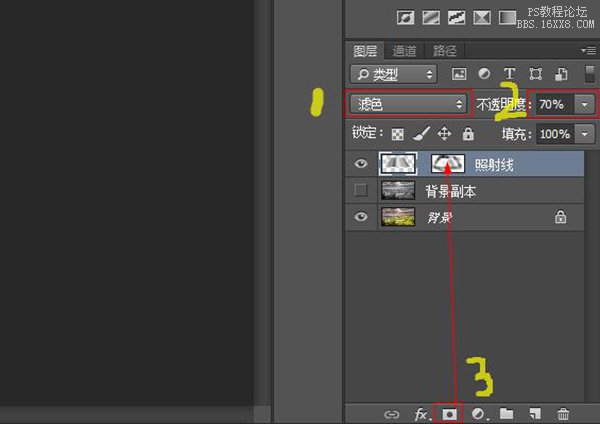
步驟11:調(diào)整太陽神光
按D把前景色設(shè)為黑色。
按B選取畫筆工具,然后在頂頭的位置把畫筆工具的流量值調(diào)低至10%左右,因我們希望畫筆的效果是漸進(jìn)的,寧可多涂數(shù)次,也不要一下子出盡力涂下去。流量有點(diǎn)像我們下筆時(shí)的力度。
一切準(zhǔn)備好了,可以開始用畫筆工具在矢量蒙版上涂抹遮掩太過生硬的地方,注意圖像的左右兩旁、及底部的融合效果。
經(jīng)過遮掩后,效果如下圖:

步驟12:調(diào)整太陽神光的顏色
如有需要,可以用色相/飽和微調(diào)整太陽神光的顏色使太陽光光更配合背景,點(diǎn)擊圖層面板下面“創(chuàng)建新的填充或調(diào)整圖層”按鈕,為“照射線”圖層添加“色相/飽和度"的調(diào)整圖層。
成功的話,會(huì)出現(xiàn)如下畫面,記得勾選“此調(diào)整剪切到此圖層”應(yīng)用按鈕,否則將對全部圖層進(jìn)行調(diào)色處理。
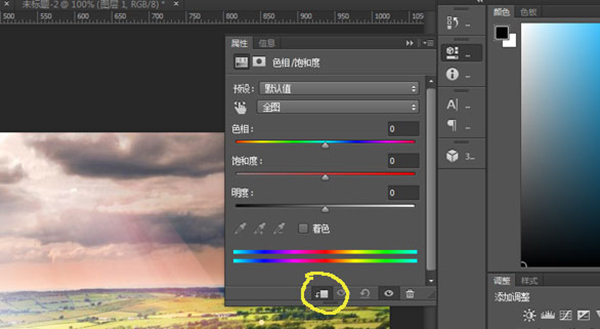

最后,可以利用色相可調(diào)微整太陽神光的顏色,接下來你就慢慢的調(diào)整吧,該是沐浴下陽光的時(shí)候了,

PS is Over! Hele Yourself!
相關(guān)推薦
相關(guān)下載
熱門閱覽
- 1ps斗轉(zhuǎn)星移合成劉亦菲到性感女戰(zhàn)士身上(10P)
- 2模糊變清晰,在PS中如何把模糊試卷變清晰
- 3ps楊冪h合成李小璐圖教程
- 4ps CS4——無法完成請求,因?yàn)槲募袷侥K不能解析該文件。
- 5色階工具,一招搞定照片背后的“黑場”“白場”和“曝光”
- 6軟件問題,PS顯示字體有亂碼怎么辦
- 7軟件問題,ps儲(chǔ)存文件遇到程序錯(cuò)誤不能儲(chǔ)存!
- 8LR磨皮教程,如何利用lightroom快速磨皮
- 9ps液化濾鏡
- 10PS鼠繪奇幻的山谷美景白晝及星夜圖
- 11photoshop把晴天變陰天效果教程
- 12ps調(diào)出日系美女復(fù)古的黃色調(diào)教程
最新排行
- 1室內(nèi)人像,室內(nèi)情緒人像還能這樣調(diào)
- 2黑金風(fēng)格,打造炫酷城市黑金效果
- 3人物磨皮,用高低頻給人物進(jìn)行磨皮
- 4復(fù)古色調(diào),王家衛(wèi)式的港風(fēng)人物調(diào)色效果
- 5海報(bào)制作,制作炫酷的人物海報(bào)
- 6海報(bào)制作,制作時(shí)尚感十足的人物海報(bào)
- 7創(chuàng)意海報(bào),制作抽象的森林海報(bào)
- 8海報(bào)制作,制作超有氛圍感的黑幫人物海報(bào)
- 9碎片效果,制作文字消散創(chuàng)意海報(bào)
- 10人物海報(bào),制作漸變效果的人物封面海報(bào)
- 11文字人像,學(xué)習(xí)PS之人像文字海報(bào)制作
- 12噪點(diǎn)插畫,制作迷宮噪點(diǎn)插畫

網(wǎng)友評論